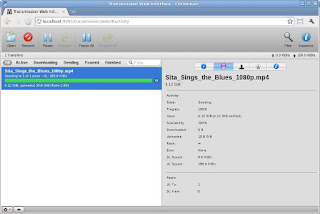Trocar imagem banner do LXDE, Debian 10

su senha cd /usr/share/lxde/images/ mv logout-banner.png logout-banner.png_BK wget https://blogger.googleusercontent.com/img/b/R29vZ2xl/AVvXsEhfJv83cXwhUj8PFBiRoxlgHVykr9iqxHIkKspZauDC_kuG7pNhElOKH4XpvPc3REDG_1rm9z2EY024rRX9H0l-OQDT4dPeRJKYQOE3NPxNzPfcZMZjeubU0v9Qw9xvuweuyKJFaJC6hvs/s1600/logout-banner.png Esta trocada a imagem. Ou cd /usr/share/lxde/images/ mv logout-banner.png logout-banner.png_BK wget https://blogger.googleusercontent.com/img/b/R29vZ2xl/AVvXsEjVWfl_wk6d8JY4Xa_Dlyq-0lzgTyK_r9ZaFhiIZNcawAE9tc7ivttCfCwaNK1fvvvcUBsyIr9Ki95EJNPfhcf0xONYYEKdJGstizDqHaQUf4Vjui3xcupi9eRjVdq8n7X_wIAbhCIdzSQ/s320/logout-banner.png Ou mv /usr/share/lxde/images/logout-banner.png /usr/share/lxde/images/logout-banner.png_BK ln -sf /etc/alternatives/vendor-logos/logo-text-version-64.png /usr/share/lxde/images/logout-banner.png